Kako prikazati traku favorita u programu Microsoft Edge: 4 načina -
Prema zadanim postavkama, u novom Microsoft Edgeu koji se temelji na Chromiumu, (Microsoft Edge)traku Favoriti(Favorites bar) možete vidjeti samo kada otvorite novu karticu(New tab) . Međutim, ako želite stalno gledati traku favorita(Favorites bar) u Edgeu(Edge) ili je se potpuno riješiti, postoji nekoliko metoda koje možete koristiti. Ovaj vodič ilustrira kako prikazati traku favorita(Favorites bar) u programu Microsoft Edge na četiri različita načina, tako da možete brzo pristupiti web stranicama koje često posjećujete:
Prije(First) svega: kako dodati web stranicu na traku favorita Microsoft Edge(Microsoft Edge Favorites)
Traka Edge Favorites(Favorites bar) nalazi se na vrhu zaslona, ispod adresne trake. Ako postoje web-mjesta koja želite imati pri ruci, lako ih je dodati u oznake Microsoft Edge ili Favorite(Favorites) . Za početak otvorite Microsoft Edge(open Microsoft Edge) i posjetite web-mjesto koje želite dodati. Zatim kliknite ili dodirnite gumb "Dodaj ovu stranicu u favorite"(“Add this page to favorites”) u adresnoj traci (izgleda kao zvijezda pored znaka plus) ili pritisnite Ctrl + D na tipkovnici.
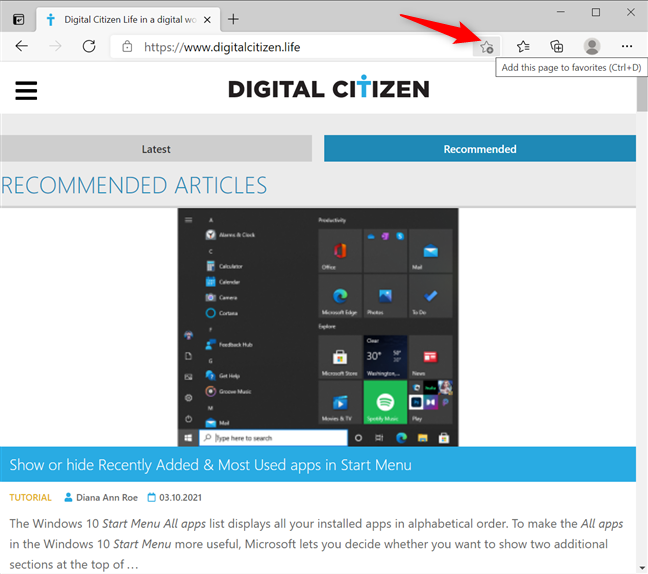
Dodajte stranicu u favorite Microsoft Edge(Microsoft Edge Favorites)
Pojavit će se prozor u kojem možete preimenovati omiljeni i promijeniti mapu u koju je spremljen. Zatim kliknite ili dodirnite Gotovo(Done) .
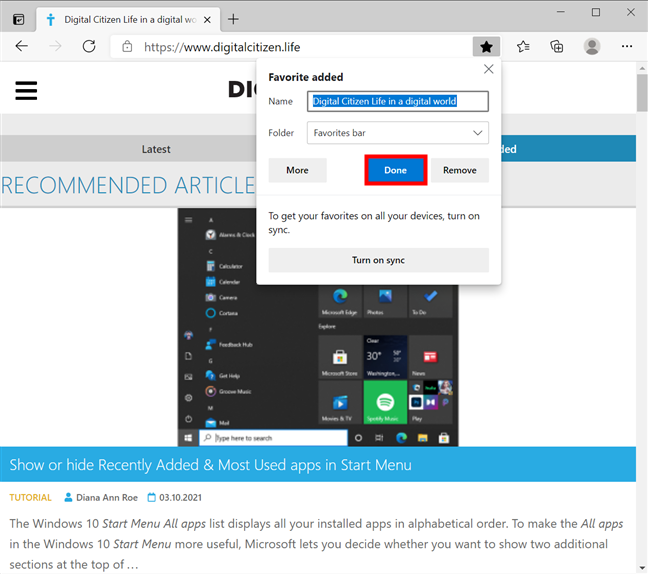
Pritisnite Gotovo(Press Done) za završetak dodavanja web stranice u Favorite
Ikona zvjezdice postaje plava, što znači da je web-mjesto dodano u favorite (Favorites)Microsoft Edge . Međutim, bara nema nigdje. Otvorite novu karticu pritiskom na Ctrl + T na tipkovnici i možete vidjeti novu oznaku na traci Edge Favorites(Favorites bar) .
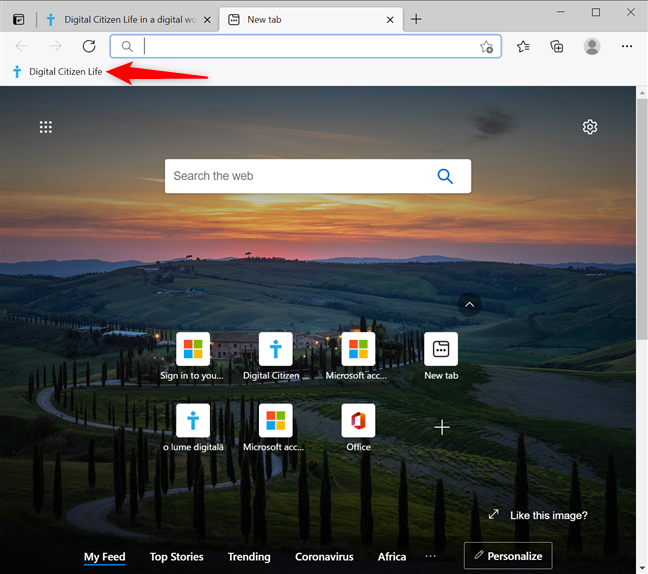
Stranica se dodaje u vaše oznake Microsoft Edge
Kada pristupite web stranici, traka favorita(Favorites bar) je prema zadanim postavkama postavljena da automatski nestane, čime se ostavlja više mjesta za njezin sadržaj. Međutim, ako želite trajno prikazati traku favorita(Favorites bar) u Edgeu(Edge) ili ako je želite zauvijek sakriti, nastavite čitati kako biste pronašli najprikladniji način za promjenu ove postavke.
SAVJET:(TIP:) Ako vam je stranica potrebna nekoliko puta dnevno, možda biste trebali razmisliti o tome da je postavite kao svoju početnu stranicu u Microsoft Edgeu(setting it as your homepage in Microsoft Edge) . Alternativno, također možete prikvačiti web-mjesto na programsku traku ili izbornik Start u sustavu Windows 10(pin a website to the taskbar or the Start Menu in Windows 10) .
1. Kako prikazati traku favorita u (Favorites)Edgeu(Edge) pomoću tipkovničkog prečaca
Najbrži način da trajno omogućite ili onemogućite traku favorita (Favorites bar)Microsoft Edge je istovremeni pritisak Ctrl + Shift + B na tipkovnici.

(Press)Istodobno pritisnite tipke za uključivanje/isključivanje trake favorita(Favorites)
Korištenje ovog prečaca nakon otvaranja nove kartice(New tab) , kada je traka Edge Favorites(Favorites bar) vidljiva, zauvijek je skriva. Međutim, ako ste već pristupili web-mjestu, pritisnite tipkovnički prečac kako biste uvijek prikazali traku Favoriti(Favorites bar) u Edgeu.
NAPOMENA:(NOTE:) Nažalost, ova metoda ne dopušta vam da vratite traku na zadanu postavku prikazivanja samo na novim karticama(Only on new tabs) , stoga pogledajte i druge opcije u ovom vodiču.
2. Kako omogućiti Edge Favorites traku iz izbornika desnom tipkom miša
Traka Favoriti(Favorites bar) dolazi s vlastitim kontekstualnim izbornikom. Prvo(First) otvorite novu karticu da biste vidjeli traku Favoriti(Favorites bar) u Edgeu(Edge) . Zatim kliknite desnom tipkom miša ili pritisnite i držite traku da biste otvorili kontekstualni izbornik. Na kraju idite na "Prikaži traku favorita"(“Show favorites bar”) i kliknite ili dodirnite postavku koju želite za traku favorita (Favorites bar)Microsoft Edge .

Prikaži traku Favoriti u (Favorites)Edgeu(Edge) iz njegovog kontekstualnog izbornika
SAVJET:(TIP:) Ako želite, svoje oznake možete ponijeti sa sobom tako da sinkronizirate svoje Microsoft Edge favorite(syncing your Microsoft Edge Favorites) .
3. Kako prikazati traku Favoriti u (Favorites)Edgeu(Edge) iz izbornika Favorites
Također možete koristiti prelazak Favoriti(Favorites) da biste prikazali ili sakrili traku favorita(Favorites bar) na rubu . Za početak pritisnite Ctrl + Shift + O na tipkovnici ili kliknite/dodirnite ikonu Favoriti(Favorites) da biste otvorili popis svojih spremljenih oznaka za Microsoft Edge .
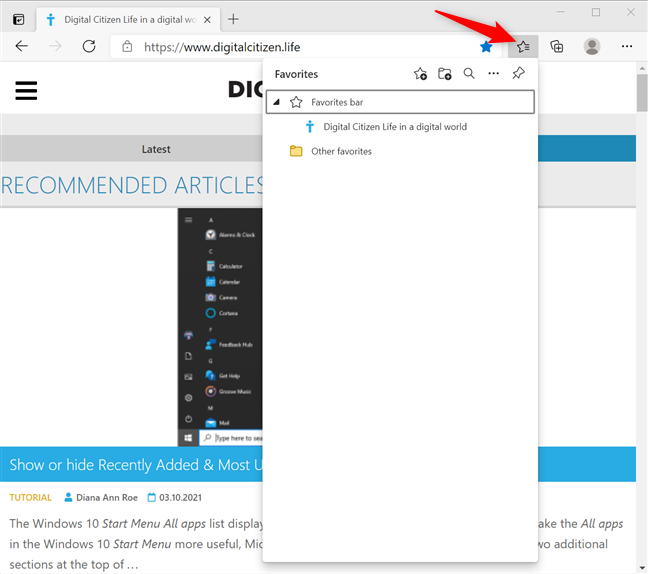
Pristupite Favoritima Microsoft Edge
Pritisnite Više opcija (...)(More options (...)) u padajućem izborniku, a zatim kliknite ili dodirnite "Prikaži traku favorita(“Show favorites bar) . ”

Pritisnite Prikaži(Press Show) traku favorita iz Više opcija
Ovo otvara skočni prozor "Prikaži traku favorita"(“Show favorites bar”) u kojem možete odabrati prikaz značajke Uvijek(Always) , Nikada(Never) ili Samo na novim karticama(Only on new tabs) .

Odaberite kada želite vidjeti traku Favoriti u (Favorites)Edgeu(Edge)
SAVJET:(TIP:) Ako želite prilagoditi svoj preglednik, možda ćete biti zainteresirani za omogućavanje i onemogućavanje tamnog načina rada u Microsoft Edgeu(enabling and disabling Dark Mode in Microsoft Edge) .
4. Kako prikazati traku favorita Microsoft Edge(Microsoft Edge Favorites) iz postavki preglednika
Postoji još jedan način da u svakom trenutku vidite traku Edge Favorites(Favorites bar) , da je prikažete na novim karticama ili da je potpuno sakrijete. Kliknite(Click) ili dodirnite gumb "Postavke i više" (...)(“Settings and more” (...)) u gornjem desnom kutu i pristupite Postavkama(Settings) .

Pristupite postavkama Microsoft Edge
Na ploči s lijeve strane dodirnite Izgled(Appearance) - ako ne vidite ploču, najprije povećajte prozor ili kliknite ili dodirnite gumb za hamburger u gornjem lijevom kutu, pored Postavke(Settings) . Na desnoj strani, u odjeljku Prilagodi alatnu traku(Customize toolbar) , možete pronaći opciju "Prikaži traku favorita"(“Show favorites bar”) . Kliknite(Click) ili dodirnite padajući izbornik pokraj njega i odaberite koliko često želite vidjeti traku Edge Favorites(Favorites bar) .

Prikažite traku favorita u (Favorites)Edgeu(Edge) iz postavki preglednika
SAVJET:(TIP:) Brži način za otvaranje odjeljka Prilagodi alatnu traku(Customize toolbar) je tako da desnom tipkom miša kliknete ili pritisnete i držite "Postavke i više" (...)(“Settings and more” (...)) , a zatim pristupite jedinoj dostupnoj opciji .
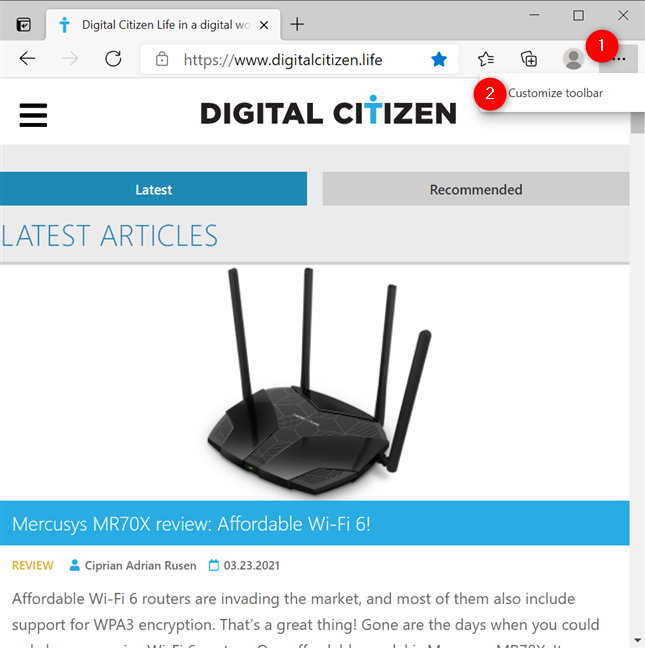
Drugi način da dođete do postavki alatne trake Prilagodi(Customize)
Koliko web-lokacija pohranjujete na Edge Favorites traci?
Sviđa nam se novi Microsoft Edge , čak i ako nismo dodali mnogo unosa na njegovu traku favorita(Favorites bar) . Prije nego što zatvorite ovaj vodič, željeli bismo znati koliko je web-mjesta pohranjeno na vašoj traci favorita(Favorites bar) . Imate li dugačak popis web-stranica organiziranih u mape ili samo nekoliko stranica koje često posjećujete? Komentirajte(Comment) u nastavku i razgovarajmo.
Related posts
Kako isključiti karticu u Chromeu, Firefoxu, Microsoft Edgeu i Operi
Kako ispisati članak bez oglasa u svim glavnim preglednicima -
Kako pokrenuti Microsoft Edge u sustavu Windows 10 (12 načina) -
Kako Google učiniti svojom tražilicom u Microsoft Edgeu -
Kako koristiti emulator mobilnog preglednika u Chromeu, Firefoxu, Edgeu i Operi -
Kako sinkronizirati Microsoft Edge na Windows, Android i iPhone
Kako prikvačiti web stranicu na programsku traku ili izbornik Start u sustavu Windows 10
Što je Microsoftov OneDrive? Kako se koristi?
Kako koristiti prevenciju praćenja u programu Microsoft Edge -
Emitirajte medije s web-stranice u programu Microsoft Edge na bežični zaslon uz Miracast
Kako promijeniti lokaciju za preuzimanje programa Microsoft Edge -
5 problema zbog kojih je Microsoft Edge lošiji web preglednik od ostalih
Kako uvesti lozinke u LastPass iz Chromea, Firefoxa, Opera i Microsoft Edgea
Kako omogućiti Do Not Track u Chromeu, Firefoxu, Edgeu i Operi
Kako ostaviti kartice u Microsoft Edgeu i koristiti ih kasnije
12 načina upravljanja karticama u programu Microsoft Edge -
Gdje su kolačići pohranjeni u sustavu Windows 10 za sve glavne preglednike?
Kako uključiti i isključiti tamni način rada u programu Microsoft Edge -
7 alternativa za Microsoft Paint -
Kako omogućiti Javu u svim glavnim web preglednicima
